电脑微信怎么实现双开 电脑微信双开教程
电脑微信怎么实现双开,在如今信息化社会中,微信已经成为人们日常生活中必不可少的通讯工具之一,然而有时我们可能需要同时登录多个微信账号,以满足不同需求。那么如何在电脑上实现微信的双开呢?下面将为大家介绍一种简单而有效的方法。
具体方法如下:
1、首先我们要在电脑上安装一个PC版微信,直接在微信官网下载即可。
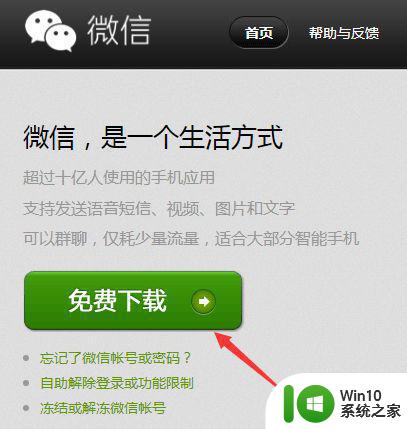
2、新建一个txt文本文件,在文件中写入如下代码:
@echo off
start /d "C:Program Files (x86)TencentWeChat" WeChat.exe
start /d "C:Program Files (x86)TencentWeChat" WeChat.exe
exit
保存文本文件。
这里需要注意的是:
1、start /d "C:Program Files (x86)TencentWeChat" WeChat.exe
这段代码复制几次,就多开几个微信。例如上面的这段代码,可以实现微信双开,如果要开3个微信,就要多复制一次,代码如下:
@echo off
start /d "C:Program Files (x86)TencentWeChat" WeChat.exe
start /d "C:Program Files (x86)TencentWeChat" WeChat.exe
start /d "C:Program Files (x86)TencentWeChat" WeChat.exe
exit
多开4个、5个,同理。
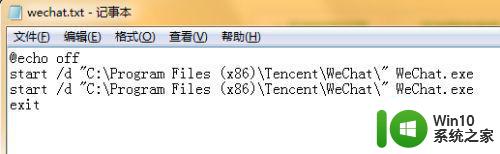
3、C:Program Files (x86)TencentWeChat
这一段代码,是微信的安装路径,如果你的微信是默认安装的,就不用更改。如果后面代码没有生效,你就要把正确的安装路径把这段代码替换掉。
在桌面上,找到微信图标,右键--属性,就可以查看到你的微信安装路径,把这段路径代码放到上面的代码文件中即可。
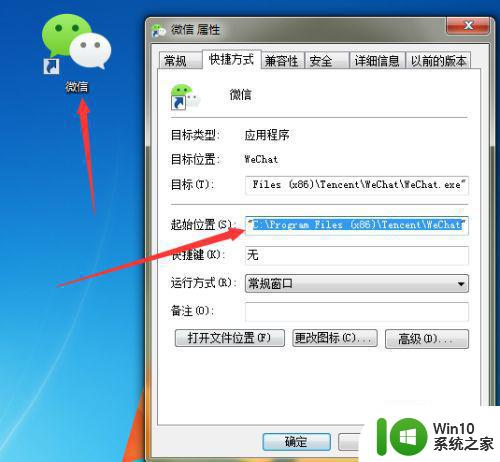
4、把文本文件重命名为wechat.bat,点击确定。
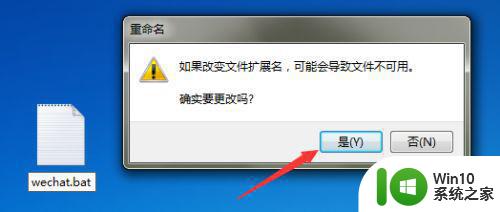
5、双击wechat.bat,即可实现双开甚至多开。
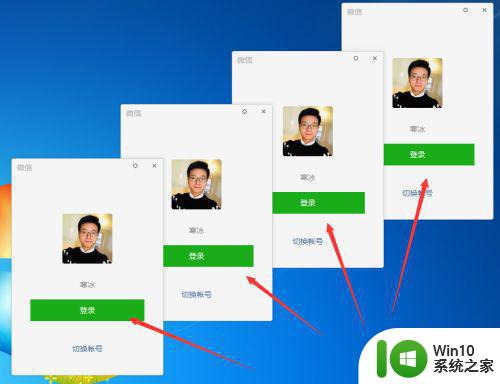
以上是有关电脑微信如何实现双开的全部内容,如果您遇到相同的情况,可以按照小编的方法进行解决。
- 上一篇: wps怎么去除背景线 wps背景线怎么消除
- 下一篇: wps如何更改数据源 wps如何更改数据源格式
电脑微信怎么实现双开 电脑微信双开教程相关教程
- 开两个微信怎么开 电脑如何实现微信双开功能
- 微信如何在电脑双开 电脑微信双开怎么操作
- 华为微信双开怎么开 华为荣耀手机如何实现微信多开
- 电脑微信怎么双开两个账号 电脑上怎样登陆两个微信
- 电脑登陆2个企业微信 电脑版企业微信支持双开吗
- 华为微信怎么双开 华为手机如何双开微信
- 微信双开设置在哪里 微信如何开启双开功能
- 电脑上如何同时登录两个微信号 怎样在电脑上实现双微信登录
- 电脑上如何同时登录两个不同微信号 在电脑上用双开软件登陆两个微信账号
- 苹果电脑双开微信号的方法 苹果电脑如何同时登录多个微信账号
- 电脑微信登录教程 电脑上如何用账号登录微信
- 微信电脑版小程序打不开怎么办 电脑小程序打不开的原因
- U盘装机提示Error 15:File Not Found怎么解决 U盘装机Error 15怎么解决
- 无线网络手机能连上电脑连不上怎么办 无线网络手机连接电脑失败怎么解决
- 酷我音乐电脑版怎么取消边听歌变缓存 酷我音乐电脑版取消边听歌功能步骤
- 设置电脑ip提示出现了一个意外怎么解决 电脑IP设置出现意外怎么办
电脑教程推荐
- 1 w8系统运行程序提示msg:xxxx.exe–无法找到入口的解决方法 w8系统无法找到入口程序解决方法
- 2 雷电模拟器游戏中心打不开一直加载中怎么解决 雷电模拟器游戏中心无法打开怎么办
- 3 如何使用disk genius调整分区大小c盘 Disk Genius如何调整C盘分区大小
- 4 清除xp系统操作记录保护隐私安全的方法 如何清除Windows XP系统中的操作记录以保护隐私安全
- 5 u盘需要提供管理员权限才能复制到文件夹怎么办 u盘复制文件夹需要管理员权限
- 6 华硕P8H61-M PLUS主板bios设置u盘启动的步骤图解 华硕P8H61-M PLUS主板bios设置u盘启动方法步骤图解
- 7 无法打开这个应用请与你的系统管理员联系怎么办 应用打不开怎么处理
- 8 华擎主板设置bios的方法 华擎主板bios设置教程
- 9 笔记本无法正常启动您的电脑oxc0000001修复方法 笔记本电脑启动错误oxc0000001解决方法
- 10 U盘盘符不显示时打开U盘的技巧 U盘插入电脑后没反应怎么办
win10系统推荐
- 1 系统之家ghost win10 32位中文旗舰版下载v2023.04
- 2 雨林木风ghost win10 64位简化游戏版v2023.04
- 3 电脑公司ghost win10 64位安全免激活版v2023.04
- 4 系统之家ghost win10 32位经典装机版下载v2023.04
- 5 宏碁笔记本ghost win10 64位官方免激活版v2023.04
- 6 雨林木风ghost win10 64位镜像快速版v2023.04
- 7 深度技术ghost win10 64位旗舰免激活版v2023.03
- 8 系统之家ghost win10 64位稳定正式版v2023.03
- 9 深度技术ghost win10 64位专业破解版v2023.03
- 10 电脑公司win10官方免激活版64位v2023.03